 U ovom ću članku detaljno opisati kako preuzeti ruski jezik za Windows 7 i Windows 8 i učiniti ga zadanim jezikom. To može biti potrebno, na primjer, ako ste preuzeli ISO sliku iz sustava Windows 7 Ultimate ili Windows 8 Enterprise besplatno na službenom Microsoftovu web mjestu (kako to možete pronaći ovdje), gdje je dostupan za preuzimanje samo na engleskoj verziji. U svakom slučaju, ne bi trebalo biti nikakvih posebnih poteškoća pri instalaciji drugog jezika sučelja i izgleda tipkovnice. Idemo.
U ovom ću članku detaljno opisati kako preuzeti ruski jezik za Windows 7 i Windows 8 i učiniti ga zadanim jezikom. To može biti potrebno, na primjer, ako ste preuzeli ISO sliku iz sustava Windows 7 Ultimate ili Windows 8 Enterprise besplatno na službenom Microsoftovu web mjestu (kako to možete pronaći ovdje), gdje je dostupan za preuzimanje samo na engleskoj verziji. U svakom slučaju, ne bi trebalo biti nikakvih posebnih poteškoća pri instalaciji drugog jezika sučelja i izgleda tipkovnice. Idemo.
Ažuriranje 2016: pripremljena je posebna uputa. Kako instalirati ruski jezik sučelja Windows 10.
Instaliranje ruskog jezika u sustavu Windows 7
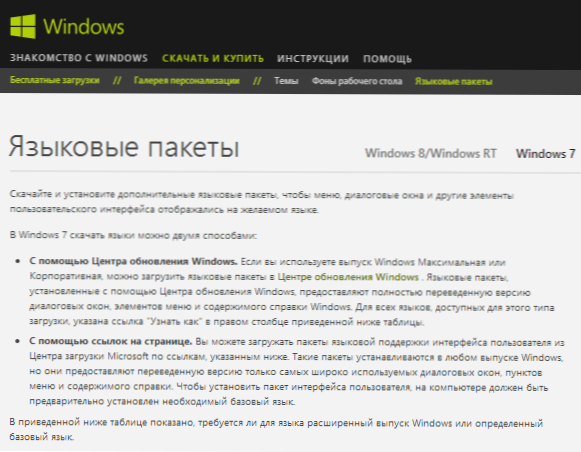
Najlakši je način preuzimanja ruskog jezičnog paketa s službenog Microsoftovog web mjesta. http://windows.microsoft.com/ru-ru/windows/language-packs#lptabs=win7 i pokrenite ga. Zapravo, nisu potrebne komplicirane dodatne radnje za izmjenu sučelja.
Drugi način za promjenu jezika sučelja u sustavu Windows 7 je otići na upravljačku ploču - "Jezici i regionalni standardi", otvoriti karticu "Jezik i tipkovnice", a zatim kliknite gumb "Instaliraj ili ukloni jezik".
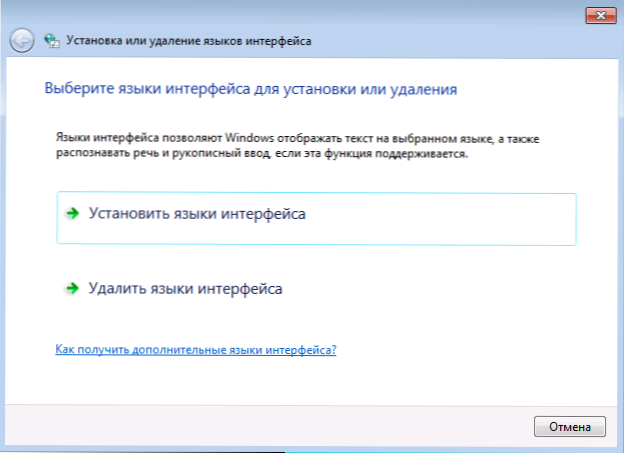
Nakon toga, u sljedećem dijaloškom okviru kliknite Instaliraj sučelje jezika, a zatim odaberite Windows Update i slijedite upute za instaliranje dodatnog jezika prikaza.
Kako preuzeti Ruski za Windows 8
Isto tako, kao u prvom slučaju, da biste instalirali rusko sučelje u sustavu Windows 8, možete upotrijebiti paket jezika za preuzimanje na stranici http://windows.microsoft.com/ru-ru/windows/language-packs#lptabs=win8 ili za učitavanje i instalaciju ugrađenim sredstvima sustava Windows 8.
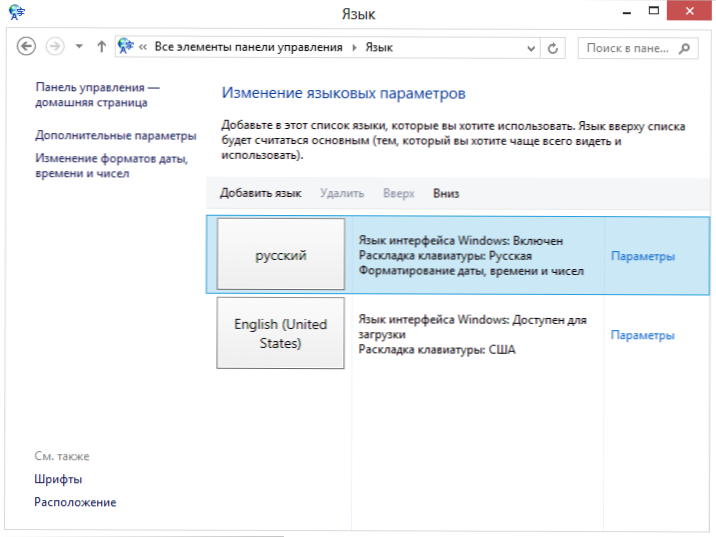
Da biste stavili sučelje ruskog jezika, slijedite ove korake:
- Idite na upravljačku ploču, odaberite "Jezik" (Jezik)
- Kliknite "Dodaj jezik", a zatim odaberite Ruski i dodajte je.
- Ruski jezik će se pojaviti na popisu. Sada, da biste postavili sučelje ruskog jezika, kliknite "Postavke" (Postavke).
- Kliknite "Preuzmi i instaliraj jezični paket" pod "Jezik sučelja za Windows".
- Slijedite upute kako biste preuzeli ruski jezik.
Nakon učitavanja ruskog jezika, bit će potrebno instalirati i za korištenje kao jezik sučelja. Da biste to učinili, na popisu instaliranih jezika, premjestite ruski na prvo mjesto, a zatim spremite postavke, odjavite se s vašeg Windows računa i prijavite se (ili samo ponovno pokrenite računalo). To dovršava instalaciju, a sve kontrole, poruke i ostali tekstovi sustava Windows 8 bit će prikazani na ruskom.












